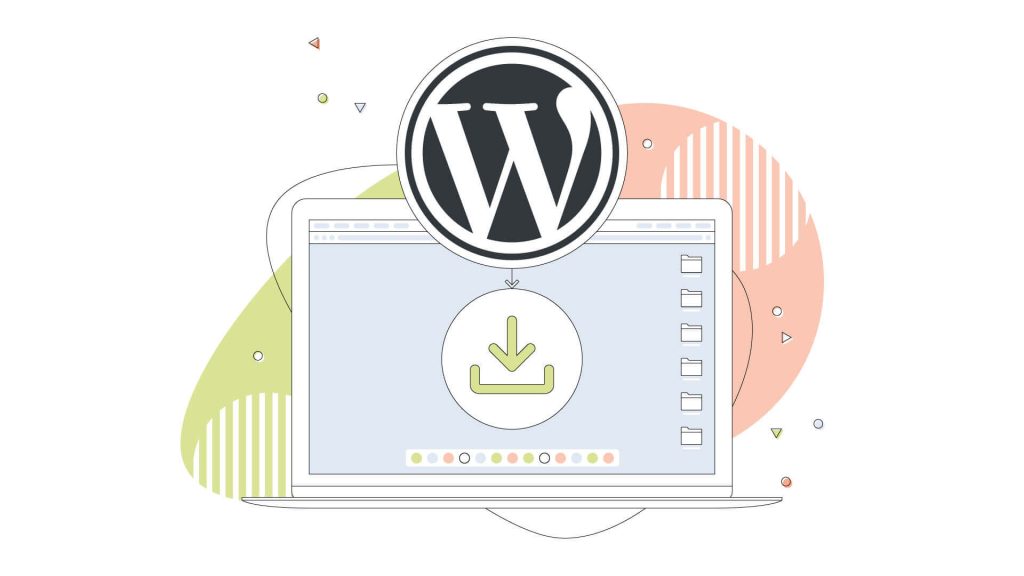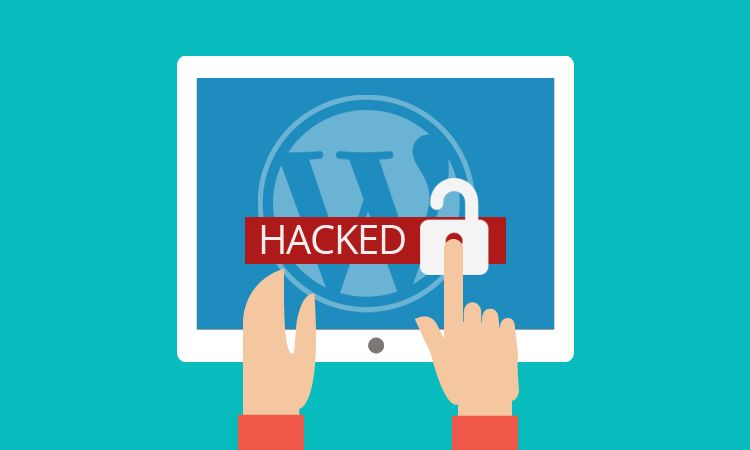آموزش نصب وردپرس + فیلم

آموزش نصب وردپرس
وردپرس یک سیستم مدیریت محتوای بسیار قوی است که شما را در راه اندازی وب سایت یاری میکند.
در این بخش می خواهیم آموزش نصب وردپرس را به صورت ساده و تصویری ارائه کنیم.
شما اول باید وردپرس را از اینترنت دانلود کنید به صورت رایگان موجود است برای این کار در گوگل سرچ کنید دانلود وردپرس فارسی و آن را دانلود کنید. بعد مراحل زیر را در هاست خودتان به صورت قدم به قدم دنبال کنید اگر هاست ندارید برای خرید هاست اینجا کلیک کنید
برای راحتی کار ویدیو آموزش نصب وردپرس نیز آماده شده است اما اگر مایل به مشاهده ویدیو نیستید می توانید در ادامه آموزش تصویری نصب وردپرس را مشاهده کنید.
بعد از نصب وردپرس حتما مطلب آموزش امنسازی وردپرس را نیز مشاهده کنید.
1. در مرحله اول باید وارد کنترل پنل هاست بشوید که ما سی پنل را آموزش میدهیم البته تقریبا تفاوتی با پنل های دیگر ندارد و اصل کار یکی است در داخل پنل روی گزینه File Manager کلیک کنید.
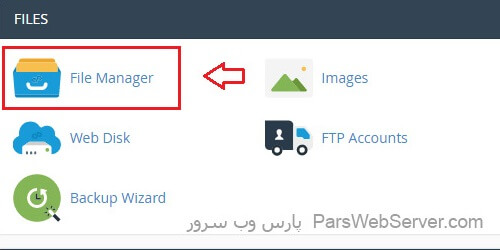
2. وارد محیط مدیریت فایل شده و روی گزینه public_html کلیک میکنیم توجه داشته باشید که همیشه باید فایل ها و سیستم سایت را داخل public_html آپلود کنید تا توسط دامنه در دسترس باشد.
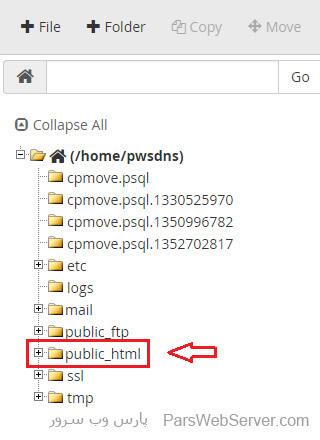
3. برای آپلود اسکریپت در بالای همین صفحه روی گزینه upload کلیک میکنیم.
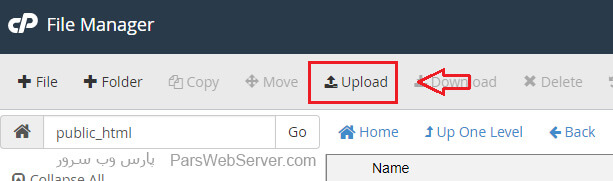
4. در صفحه جدید باید اسکریپت را برای آپلود انتخاب کنید که برای این کار روی گزینه select file کلیک میکنیم و در پنجره ای که باز میشود فایل اسکریپت را انتخاب میکنیم.
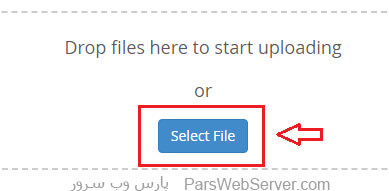
5. بعد از انتخاب باید کمی منتظر بمانید تا فایل شما به خوبی روی هاست آپلود شود بعد اینکه به 100 درصد رسید روی گزینه ای که در عکس انتخاب شده کلیک میکنیم تا برگردیم به محیط فایل منجر.
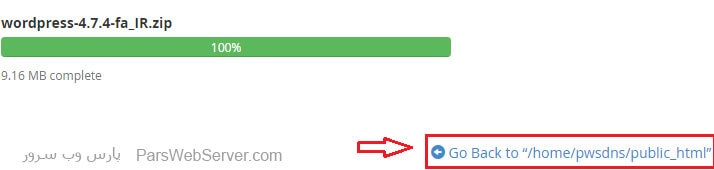
6. همانطور که در صفحه مشاهده میکنید فایل اسکریپت ما آپلود شده است اگر توجه کرده باشید فایل ما به صورت فشرده یا همان zip شده است برای بازگشایی آن باید روی فایل راست کلیک کرده و روی extract کلیک کنید.
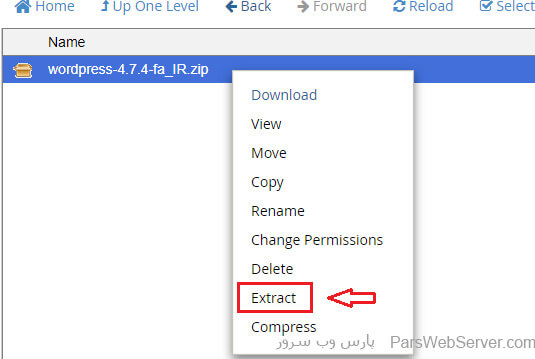
7. در صفحه جدید که برای شما باز میشود مانند تصویر زیر روی گزینه extract files کلیک کنید.
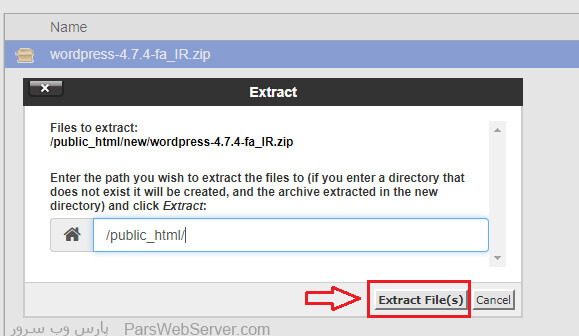
8.همانطور که میبینید فایل اسکریپت از حالت فشرده خارج شده است روی پوشه آن کلیک میکنیم تا وارد پوشه بشویم.
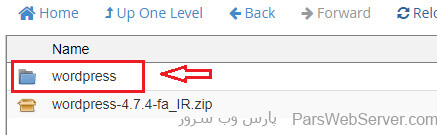
9. همه فایل و پوشه های اسکریپت را باید منتقل کنیم به public_html تا وقتی دامنه را در مرورگر وارد میکنیم سایت برای ما باز بشود دقت داشته باشید ما در مراحل بالا وارد public_html شده بودیم و آپلود انجام دادیم اگر دقت کرده باشید بعد extract اسکریپت یک پوشه داخل public_html ساخته شده است که ما باید فایل ها و پوشه های آن را مستقیم در public_html داشته باشیم برای همین این مرحله را انجام میدهیم اول روی گزینه select all کلیک کرده و بعد روی گزینه Move کلیک میکنیم.
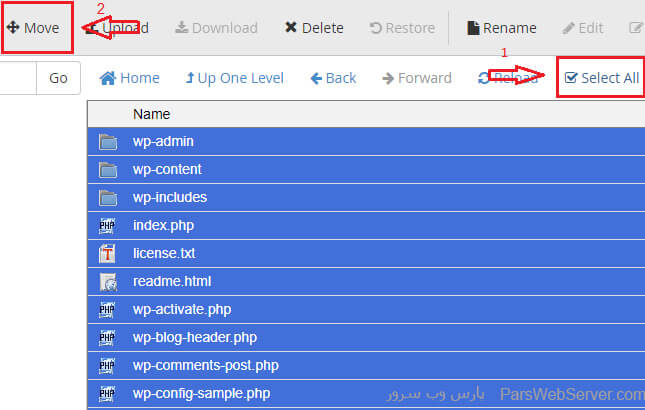
10. در پنجره جدید که باز شده در قسمتی که با شماره یک علامت گذاری شده است باید public_html وارد شده باشد مانند تصویر بعد روی گزینه Move file کلیک میکنیم تا فایل ها منتقل شوند.
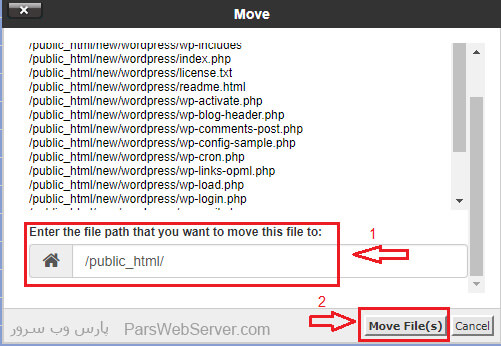
11. خوب کار ما با فایل منجر تمام شده است الان ما اسکریپت را روی هاست داریم که باید آن را نصب کنیم برای نصب اسکریپت باید دامنه را در مرورگر باز کنید اگر اتصال دامنه به هاست برقرار باشد و مشکلی نداشته باشید باید این صفحه را مشاهده کنید که باید روی گزینه بزن بریم کلیک کنید.
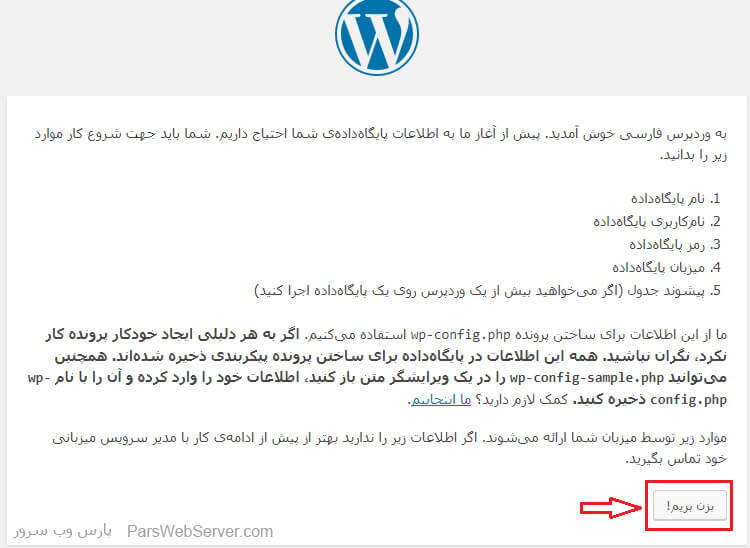
12. در صفحه بعد همانطور که در تصویر میبینید باید اطلاعات دیتابیس یا همان پایگاه داده خودتان را وارد کنید منظور از اطلاعات دیتابیس همان نام دیتابیس و نام کاربری و رمز عبور آن است اگر آشنایی با ایجاد دیتابیس در هاست ندارید آموزش ایجاد دیتابیس را مشاهده کنید برای مشاهده آموزش ایجاد دیتابیس اینجا کلیک کنید بعد از پرکردن فرم های زیر روی گزینه فرستادن کلیک کنید.
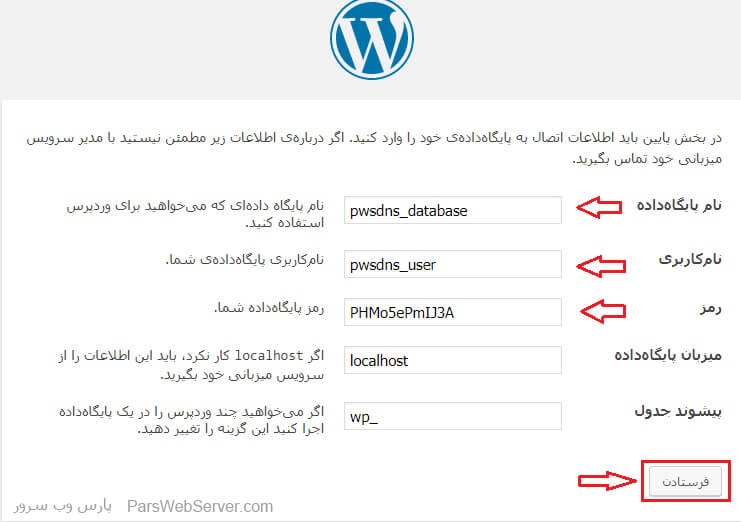
13. در این قسمت فقط کافی است روی گزینه اجرای نصب کلیک کنید.
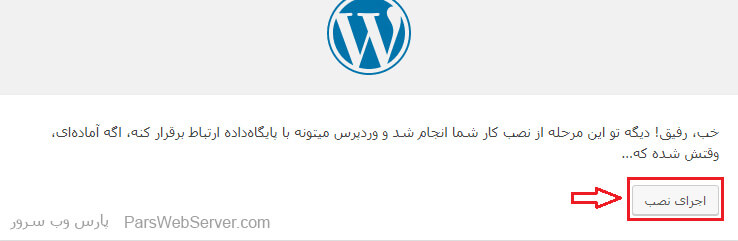
14. اگر اطلاعات دیتابیسی که وارد کردید درست باشد باید صفحه زیر را مشاهده کنید در قسمت عنوان سایت عنوان سایت خودتان را وارد کنید و نام کاربری و رمز عبور را برای بخش مدیریت اسکریپت باید وارد کنید و در فیلد ایمیل هم ایمیل خودتان را وارد کنید و روی گزینه راه اندازی وردپرس کلیک کنید.
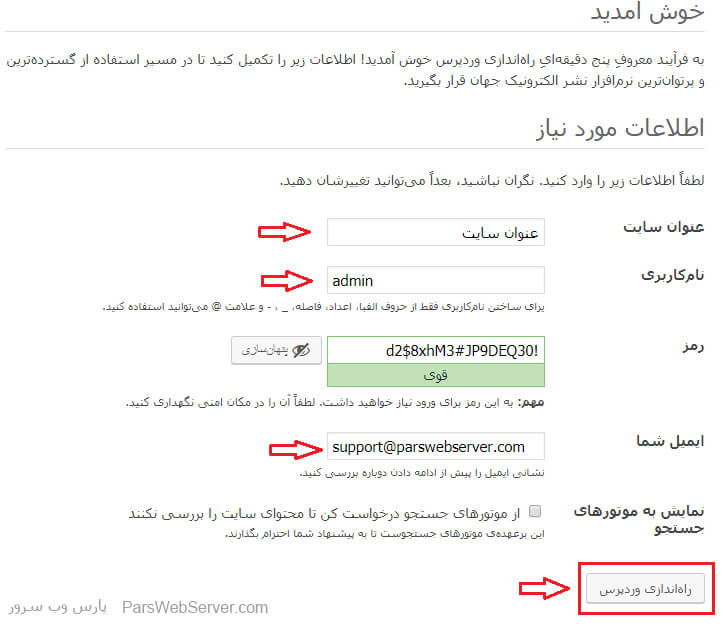
15. اگر صفحه زیر را مشاهده کردید یعنی نصب اسکریپت وردپرس شما با موفقیت انجام شده است و کار تمام است و برای ورود به بخش مدیریت وردپرس روی گزینه ورود کلیک کنید.
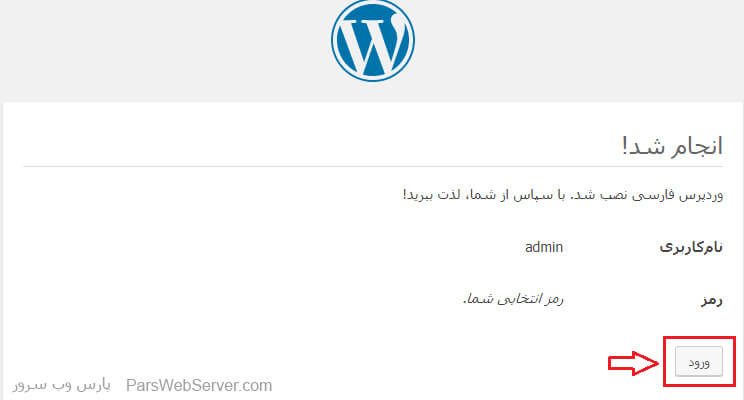
16. در این صفحه باید نام کاربری و مرز عبوری که در مرحله 14 وارد کردید را در این صفحه وارد کنید و بعد از زدن گزینه ورود وارد بخش مدیریت اسکریپت خواهید شد. برای مشاهده سایت هم کافی است دامنه را در مرورگر وارد کنید.
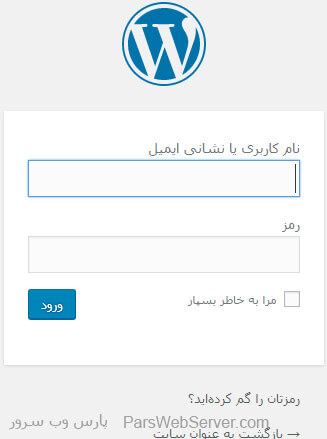
تا این مرحله شما نصب وردپرس را به خوبی انجام دادید و الان سایت شما در دسترس است اما نیاز به پوسته یا همان قالب دلخواه شما دارد که در بخش مدیریت آن قابل انتخاب است.

آموزش فعالسازی SSL در هاست

ساخت دیتابیس مونگو دی بی و اتصال به studio 3t

فعال کردن extension های php در cPanel

جلوگیری از ارتباط لینک های خارجی پیشخوان وردپرس

مشاهده لاگ های سایت در Raw Access سی پنل

معرفی سرویس Webalizer در سی پنل

معرفی سرویس آمار سی پنل Awstats

معرفی سرویس Virus Scanner در سی پنل

معرفی قابلیت Track DNS در سرویسهای سی پنل

معرفی بخش BoxTrapper در سی پنل

قابلیت Greylisting در سی پنل

آموزش مسدود سازی IP با استفاده از IP Blocker سی پنل

ایجاد رکوردهای DNS در ZoneEditor سی پنل

بررسی Bandwidth در سرویس سی پنل

کد EPP چیست

جلوگیری از دریافت ایمیل های خاص در سی پنل

آموزش ایجاد ساب دامنه در هاست سی پنل

آموزش مدیریت فضای ایمیل سی پنل

آموزش رفع ارور 502 Bad gateway
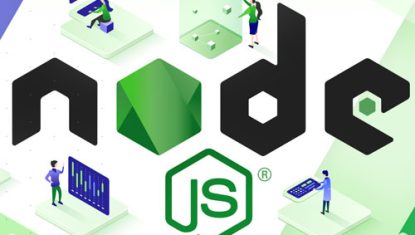
محبوبترین فریمورکها و تکنولوژیهای نودجیاس nodejs در سال 2024

پروژههای قابل اجرا بر روی هاستهای پایتون با Cpanel

هاست نودجیاس برای چه پروژههایی مناسب است؟
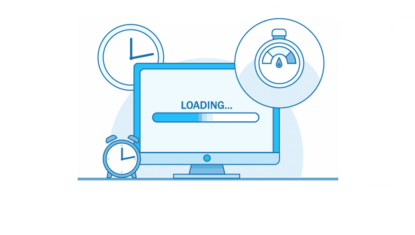
راهنمای حذف لینکهای stats.wp.com در وردپرس

چرا وب سایت وردپرسی کند است؟

تفاوت هاست وردپرس با هاست معمولی

نقش امنیت در سایتهای وردپرسی

تبریک سال نو با هدیه نوروزی پارس وب سرور

تفاوت و برتری سرورهای G10 در مقایسه با سرورهای G9